Καλώς ή κακώς, το iphone δε συνοδεύεται από οδηγίες χρήσης. Οπότε, λίγο απ’ το internet, λίγο από καθαρή τύχη, ανακαλύπτουμε πολλά μικρά μυστικά, που κάνουν τη χρήση του ευκολότερη. Κάποια ήδη τα γνωρίζουμε ή τα έχουμε ξαναπεί, κάποια άλλα είναι καινούρια. Όπως και να ‘χει όμως, εγώ προσπάθησα να τα συγκεντρώσω όλα σ’ αυτό το post, το οποίο εσείς στη συνέχεια μπορείτε να επεκτείνετε με διάφορα παρόμοια… κολπάκια.
1. Εύκολο scroll στο safari
Κατά την πλοήγηση σε μια ιστοσελίδα μέσω του safari, και ενώ scrollάρουμε προς τα κάτω, για να ξαναγυρίσουμε αυτόματα στην κορυφή της σελίδας, αρκεί ένα πάτημα στο πάνω μέρος του τηλεφώνου, και συγκεκριμένα στο ρολόι.
2. Πληκτρολόγηση διεύθυνσης στο safari
Κατά την πληκτρολόγηση μιας διεύθυνσης στο safari, πατώντας παρατεταμένα το πλήκτρο “.com” εμφανίζονται κι άλλες καταλήξεις (π.χ. .net). Φυσικά η κατάληξη .gr ανήκει ακόμη στα πλαίσια επιστημονικής φαντασίας…
3. Εναλλακτικοί χαρακτήρες πληκτρολογίου
Με παρατεταμένο πάτημα πάνω σε συγκεκριμένους χαρακτήρες στο keyboard του iphone, όπως e ή a, εμφανίζονται και εκείνοι οι ειδικοί χαρακτήρες που συναντούσαμε όλοι σε παλιότερες συμβατικές συσκευές.
4. Εμφάνιση url διευθύνσεων
Κατά την πλοήγησή μας σε κάποια ιστοσελίδα, αν πατήσουμε παρατεταμένα σε κάποιο link που βρίσκεται π.χ. μέσα σε ένα κείμενο, εμφανίζεται η url address του.
5. Snapshot στο iphone
Για να “φωτογραφίσουμε” την εκάστοτε εικονιζόμενη επιφάνεια της συσκευής μας, πατάμε παρατεταμένα το κεντρικό πλήκτρο στη βάση της συσκευής και μία φορά το κουμπί κλειδώματος. Μια στιγμιαία λάμψη φωτίζει την οθόνη, ακούγεται ο χαρακτηριστικός ήχος φωτογραφικής μηχανής, και η εικόνα αποθηκεύεται αυτόματα στις “photos” μας, σε μορφή .png.
6. Aποθήκευση εικόνων από το safari
Για να αποθηκεύσουμε μια εικόνα από το safari στη συσκευή μας, πατάμε παρατεταμένα πάνω στην εικόνα, μέχρι να εμφανιστεί ο σχετικός διάλογος που μας ρωτάει αν θέλουμε να την αποθηκεύσουμε.
7. Fit to screen στο safari
Κατά την πλοήγησή μας σε ένα site, εναλλακτικά του zoom με δύο δάκτυλα, μπορούμε να κάνουμε double click πάνω σε ένα κείμενο ή εικόνα. Τότε, αυτόματα το κείμενο προσαρμόζεται στο πλάτος της συσκευής, για ευκολότερη ανάγνωση.
8. Μετακίνηση εικονιδίων τηλεφώνου
Καθώς η συσκευή μας βρίσκεται σε κατάσταση αναμονής, πατώντας παρατεταμένα ένα οποιοδήποτε εικονίδιο, παρατηρούμε ένα ελαφρό τρεμούλιασμα όλων των εικονιδίων. Με ένα απλό drag μπορούμε τότε να μετακινήσουμε τα εικονίδιά μας στη σειρά που επιθυμούμε. Όταν τελειώσουμε, για να επαναφέρουμε το τηλέφωνο στην αρχική του κατάσταση, πατάμε μια φορά το κεντρικό πλήκτρο στη βάση του τηλεφώνου.











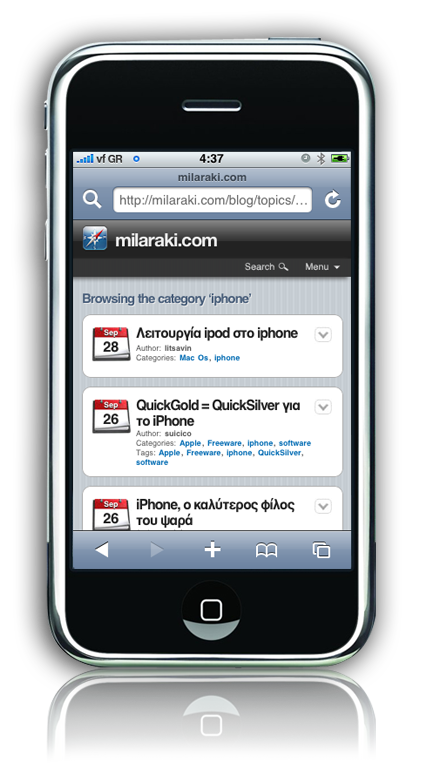
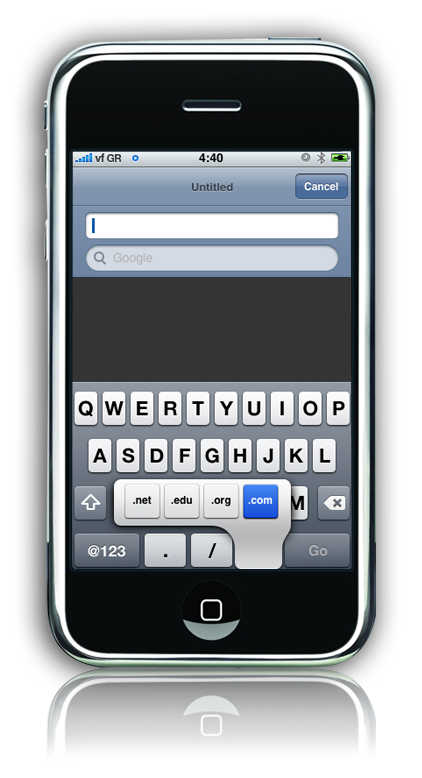
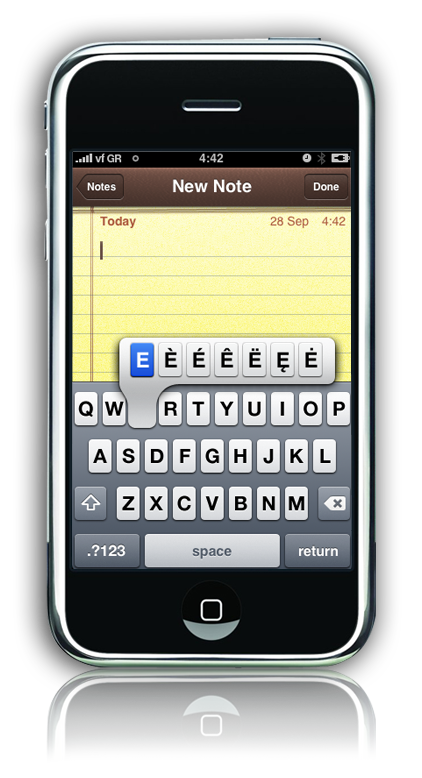

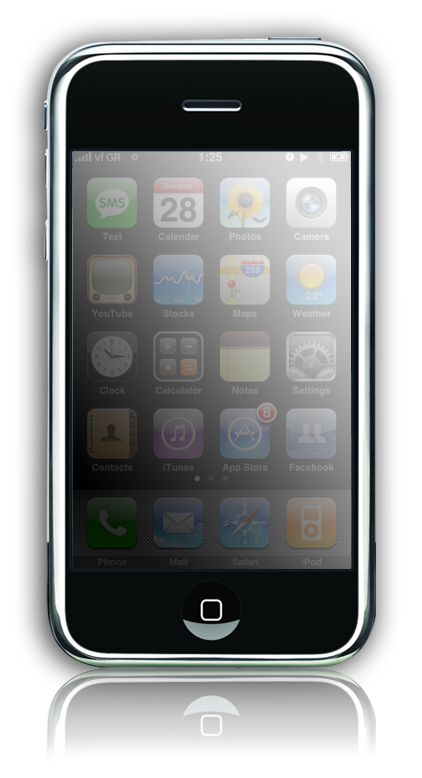
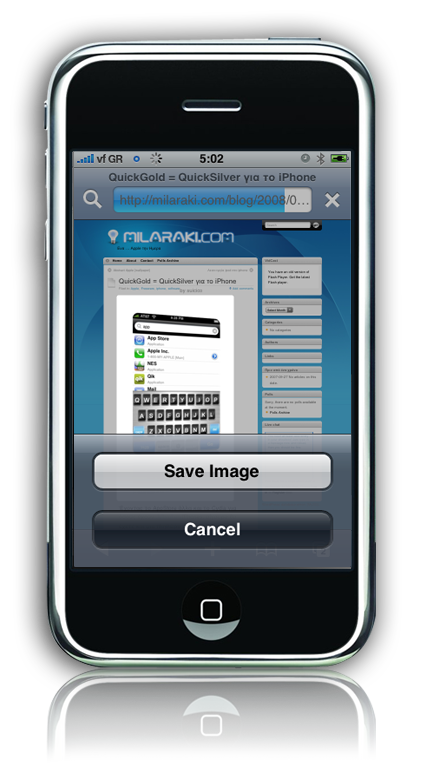
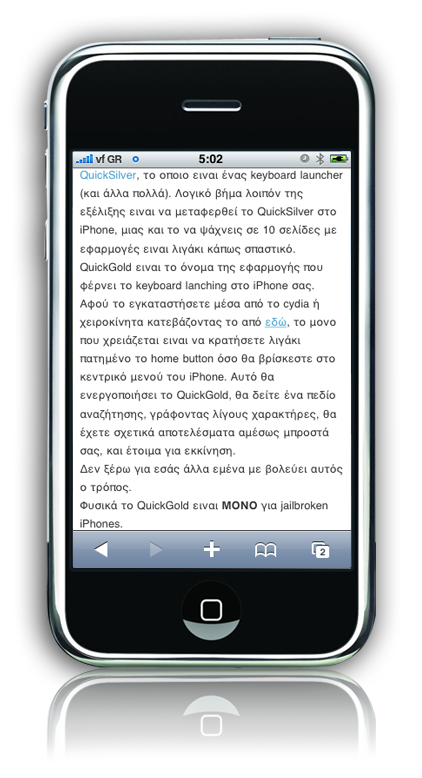


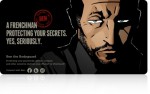


Πολύ καλό άρθρο.Τα 1,4,5,6,7,8 τα ήξερα.
Να ρωτήσω κάτι άλλο.Π΄χ στο 6 δείχνει το blog σας.Πως το κάνετε αυτό και φαίνεται έτσι με το iphone.Εννοώ πως το φωτογραφίζεται?
Πατώντας 2 φορές γρήγορα (σαν διπλό κλικ) το κεντρικό πλήκτρο στην βάση του τηλεφώνου, μεταφερόμαστε στο μενού του τηλεφώνου με τα “Favorites” τηλέφωνα που έχουμε ορίσει εμείς.
@Vasias, οχι απαραιτητα στο favorites, μπορουμε να το αλλαξουμε απο το settings … εγω ας πουμε με διπλο κλικ στο home button το εχω να ανοιγει το iPod
@ spiros
Φωτογραφίζουμε την οθόνη του κινητού (βήμα 5 στο post) και μετά τη μοντάρουμε μέσω photoshop ή άλλου προγράμματος επεξεργασίας εικόνας, σε μια ήδη υπάρχουσα φωτογραφία που απεικονίζει το iphone.
Α οκ δεν το σκέφτηκα έτσι.
Bravo poli oreo ar8ro!
Keep up the good work!!
Εκανα λαθος και αντι να μετακινησω το εικονακι της Μουσικης απο την βαση το iPhone 6, το εσβησα.
Μπορω να το επαναφερω καπως χωρις να επαναφερω το τηλεφωνο και χασω τα αρχεια και επαφες μου?
Ευχαριστω